在单个计算机上安装 BizTalk Server。
在您开始之前
系统管理员:安装 SQL Server 时,安装程序会自动授予登录帐户系统管理员权限。 由于安装 BizTalk Server 还需要这些权限,请执行下列作之一:
- 使用安装 SQL Server 时使用的同一帐户。
- 为登录帐户授予系统管理员权限。
- 确认已登录帐户是本地管理员组的成员。
帐户名:尽可能使用默认帐户名。 BizTalk Server 安装程序会自动输入默认帐户。 如果域中有多个 BizTalk Server 组,请更改帐户名称以避免冲突。 如果更改名称,BizTalk Server 仅支持服务帐户和 Windows 组的 NetBIOS 域名\用户 。
具有 BAM 管理 Web 服务的帐户名称:BizTalk Server 不支持 BAM 管理 Web 服务用户没有密码的内置帐户或帐户。 Web 服务访问 BizTalk Server 数据库,并且这些帐户可能会显示安全威胁。
注释
使用这些类型的帐户配置 BizTalk Server 可能会成功,但 BAM 管理 Web 服务会失败。 内置帐户或无密码的帐户可用于 BAM 应用程序池。
安装和卸载:卸载 BizTalk Server 需要手动删除 BizTalk Server 数据库。 如果您作为开发人员或评估人员安装 BizTalk Server,请使用虚拟机。 如果需要重新安装,可以轻松回滚虚拟机,而无需卸载和删除数据库。
32 位和 64 位计算机:在 32 位或 64 位计算机上安装 BizTalk Server 时,很少有区别。 安装和配置涵盖 32 位和 64 位计算机。 已记录所有差异。
工作组 - 支持在单个计算机上的工作组环境中安装和配置 BizTalk Server。 在同一台计算机上安装和配置 SQL Server 和 BizTalk Server 功能和组件。
安装 BizTalk Server
关闭任何打开的程序。 以管理员身份运行 BizTalk Server 安装程序。
选择“ 安装”Microsoft BizTalk Server 2020。
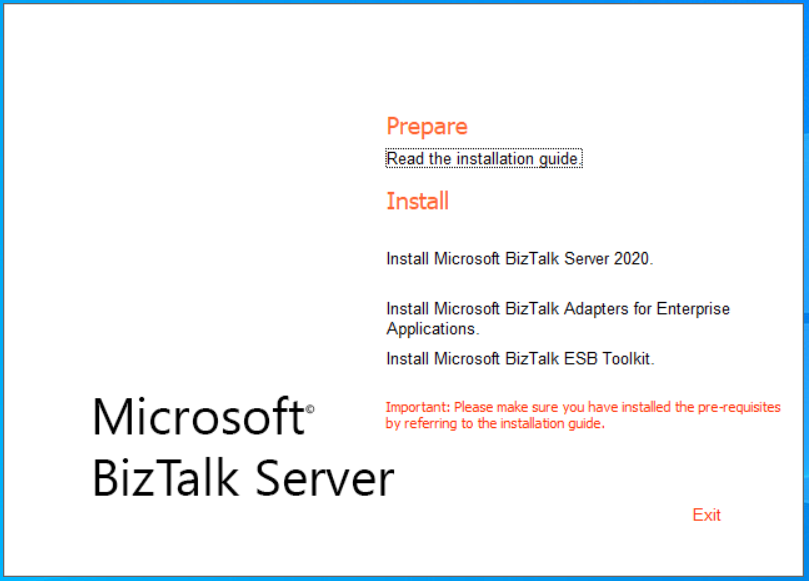
输入 用户名、 组织以及产品密钥。 选择“下一步”。
接受许可协议,然后选择“ 下一步”。
选择参与客户体验改善计划,然后选择“ 下一步”。
选择要安装的组件:
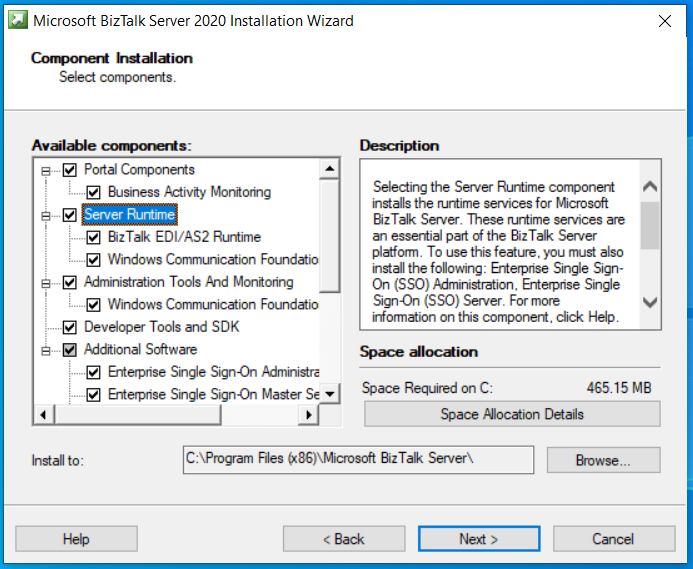
请务必选择 “其他软件”。 还可以更改安装位置:
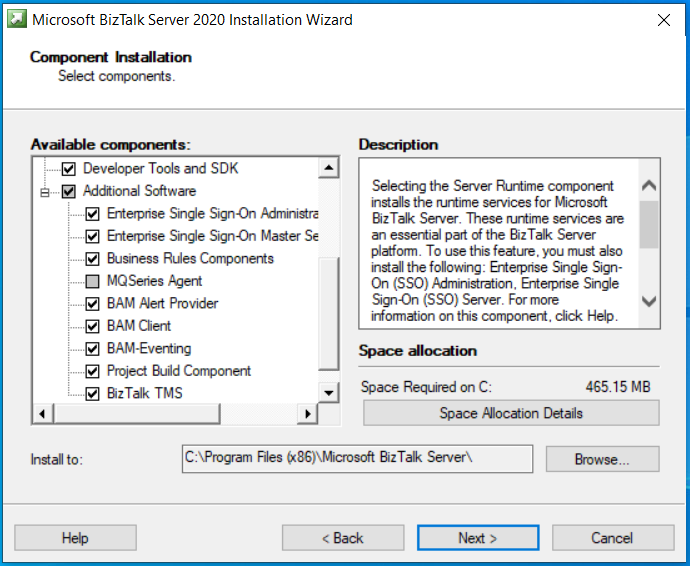
根据你选择的组件,可能会有一些其他先决条件,例如 ADOMD.NET。 需要手动安装缺少的先决条件。
选择“下一步”。
查看摘要页。 若要进行任何更改,请选择 “返回 ”以检查或取消选中任何组件。
若要在系统重新启动后启用自动登录,请选择“ 设置”,然后输入登录帐户。 这仅在 BizTalk 设置期间启用。 安装完成后,将禁用此设置。
选择“安装”。
若要完成开发人员工具组件安装,请在 Visual Studio 中安装 BizTalk Server 扩展。
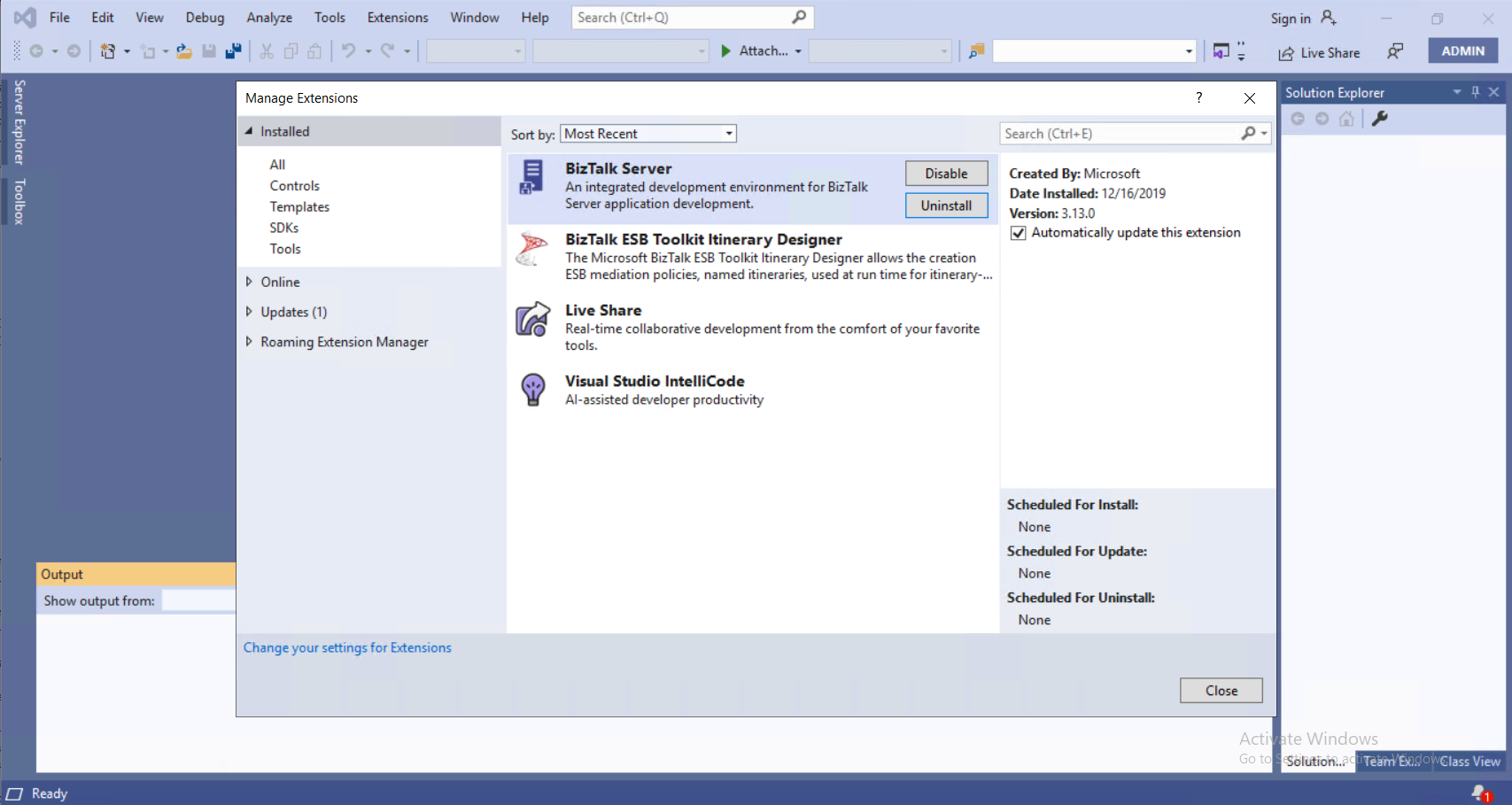
若要立即配置 BizTalk,请检查 “启动 BizTalk Server 配置”。 如果现在不想配置 BizTalk,请取消选中此选项,然后选择“ 完成 ”以关闭安装向导。
安装程序日志文件在临时文件夹中生成,类似于: C:\Users\*username*\AppData\Local\Setup(011217 xxxxxx).htm
检查安装
- BizTalk Server 在 程序和功能中列出。
- 注册表项
HKEY_LOCAL_MACHINE\SOFTWARE\Microsoft\BizTalk Server\3.0列出了 BizTalk Server 版本、安装路径、版本和其他详细信息。 - BizTalk Server 管理、配置和其他组件列在应用中。